Het aanmaken van een werkgroep
Als je een werkgroep wilt aanmaken ga je naar ‘Mijn werkgroepen’ en klik je op het plusje links bovenin. Je hebt vervolgens de mogelijkheid om de werkgroep een titel en een beschrijving te geven en een afbeelding toe te voegen. Tot slot kun je kiezen of je de werkgroep openbaar wilt maken of privé wilt houden. In dit voorbeeld kies ik ervoor om de inhoud van de werkgroep privé te maken, maar wil ik wel dat hij vindbaar is voor anderen (zie afbeelding 1 & 2). Deelnemers aan de training kunnen de werkgroep dan opzoeken en een verzoek bij de docent (eigenaar van de werkgroep) indienen om toegang te krijgen tot de groep. Ook kun je zelf als docent de gebruikers toevoegen aan de werkgroep.
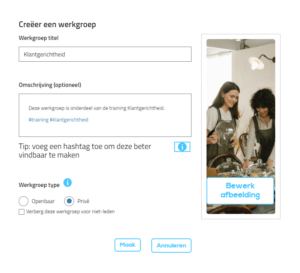
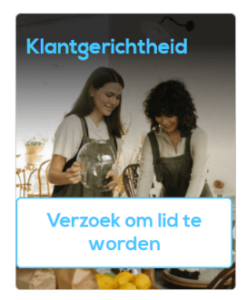
Afbeelding 1 & 2: Aanmaken van een werkgroep
Tip: Door hashtags te gebruiken in je beschrijving, vergroot je de vindbaarheid van de werkgroep.
De discussieruimte
Een van de functies van een werkgroep is het mogelijk maken van discussies tussen de leden. Gebruikers kunnen een discussie starten door een bericht te maken, waarna andere gebruikers kunnen reageren om het gesprek voort te zetten. Wanneer je de werkgroep als onderdeel van de cursus inzet, kan je de discussie ruimte voor verschillende doeleinden inzetten:
- Breng een gesprek op gang als docent. Stel bijvoorbeeld een vraag over een onderwerp dat jullie behandeld hebben in de klassikale bijeenkomst en vraag iedereen om hier op te reageren (zie afbeelding 3).
- Gebruik het als ruimte waar deelnemers vragen kunnen stellen over het leertraject en de opdrachten in de cursus.
- Laat deelnemers een idee of een product inbrengen en feedback op elkaar geven. In je de discussie-ruimte kun je afbeeldingen, documenten en video’s delen.
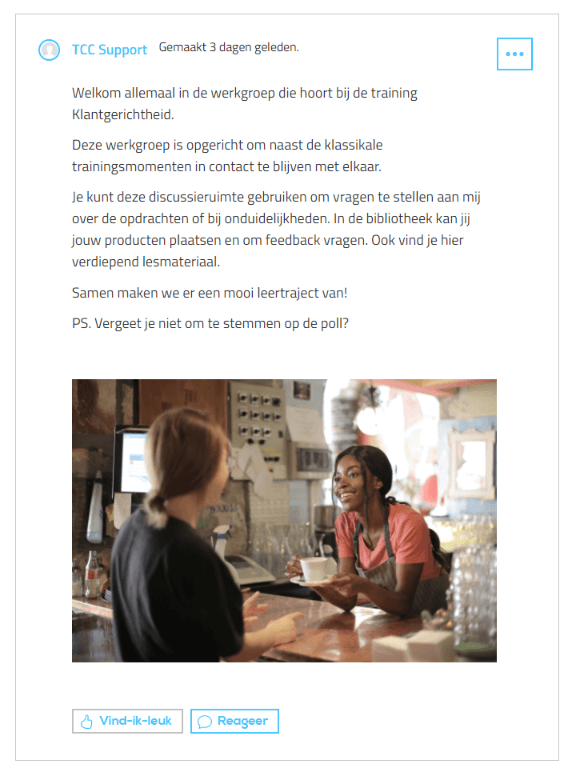
De bibliotheek
Het tabblad Bibliotheek toont een lijst met bronnen, polls en afspeellijsten die aan de werkgroep zijn toegevoegd (zie afbeelding 4). Deze zijn toe te voegen door de eigenaar van de werkgroep, maar ook deelnemers kunnen zelf bronnen, polls en afspeellijsten toevoegen. Je kan de bibliotheek inzetten voor:
- Het delen van aanvullende en verdiepende informatie in de vorm van artikelen of video’s. Of juist het delen van handvatten (/documenten) om te gebruiken in de praktijk.
- Gebruik een poll om de voorkeur of mening van de deelnemers te inventariseren. Inventariseer bijvoorbeeld waar de behoefte ligt wat betreft verdieping of extra oefening.
- Heb je meerdere bronnen die je wilt bundelen? Gebruik dan een afspeellijst om de content overzichtelijk te houden de werkgroep. Je kunt er voor kiezen om een afspeellijst per onderwerp aan te maken, maar je zou er ook voor kunnen kiezen om dit per lesdag te doen.
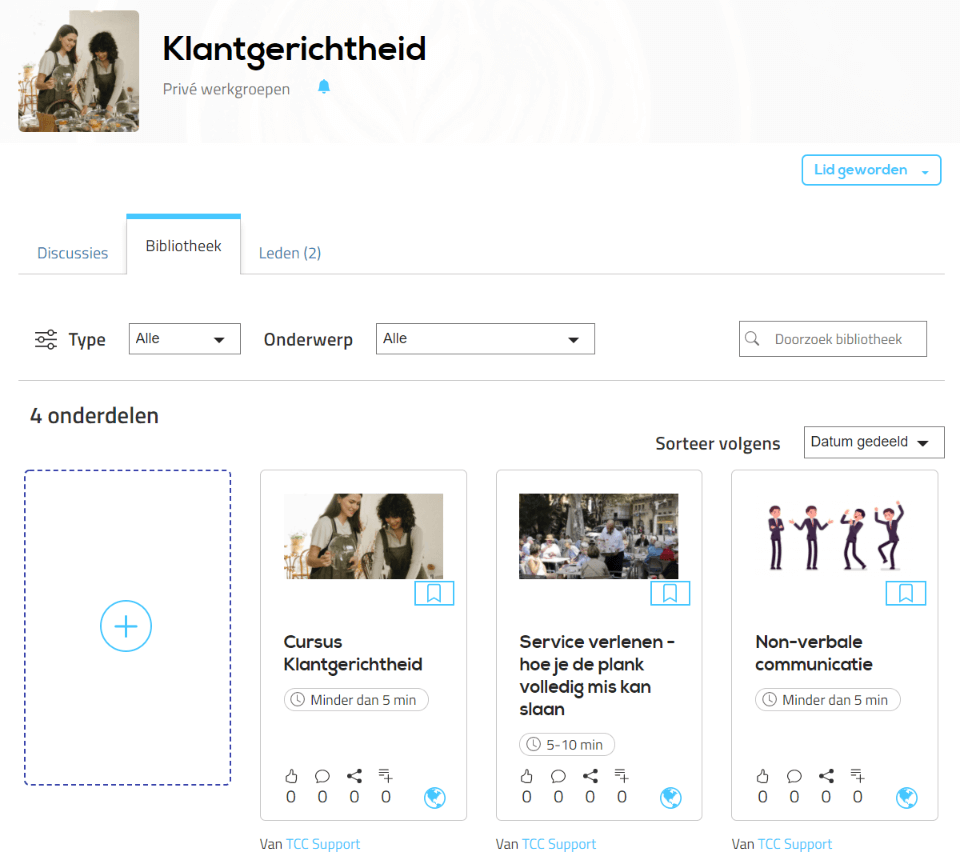
Het aanmaken van een bron
Ga naar de bibliotheek, klik op het + icoon en selecteer het tabblad ‘Bron’. Geef de bron een titel, deel de content in het tekstvak en klik op ‘volgende’. Op deze tweede pagina kan je aangeven welke mensen deze bron mogen bekijken. Je hebt de keuze uit iedereen, een select groepje personen of alleen jij. In dit geval kies ik voor ‘Personen kiezen’ en selecteer ik in het onderste drop-down menu de werkgroep waarbinnen ik de bron wil delen. Als laatste wordt er gevraagd om aan te geven hoe lang het duurt om de bron te bekijken.
Een video delen in een bron gaat heel eenvoudig. Plak de link van de video in het tekstveld en Totara toont deze automatisch.
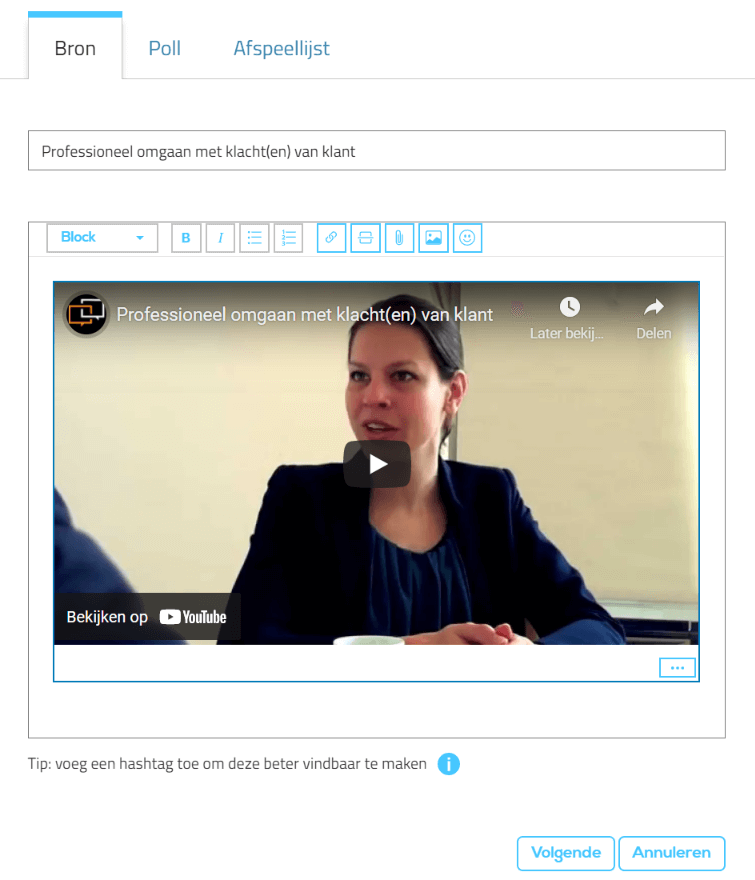
Afbeelding 5: Aanmaken van een bron
Het aanmaken van een poll
Een poll aanmaken gaat op bijna dezelfde manier als het aanmaken van een bron. Klik in de bibliotheek op het + icoon en ga naar het tabblad ‘Poll’. Voeg de vraag en de antwoord-opties toe en klik op ‘volgende’. Ook hier heb je weer de keuze om aan te geven met wie je de poll wilt delen. Wanneer je de optie ‘personen kiezen’ selecteert, krijg je vervolgens weer de mogelijkheid om personen of een werkgroep te selecteren.
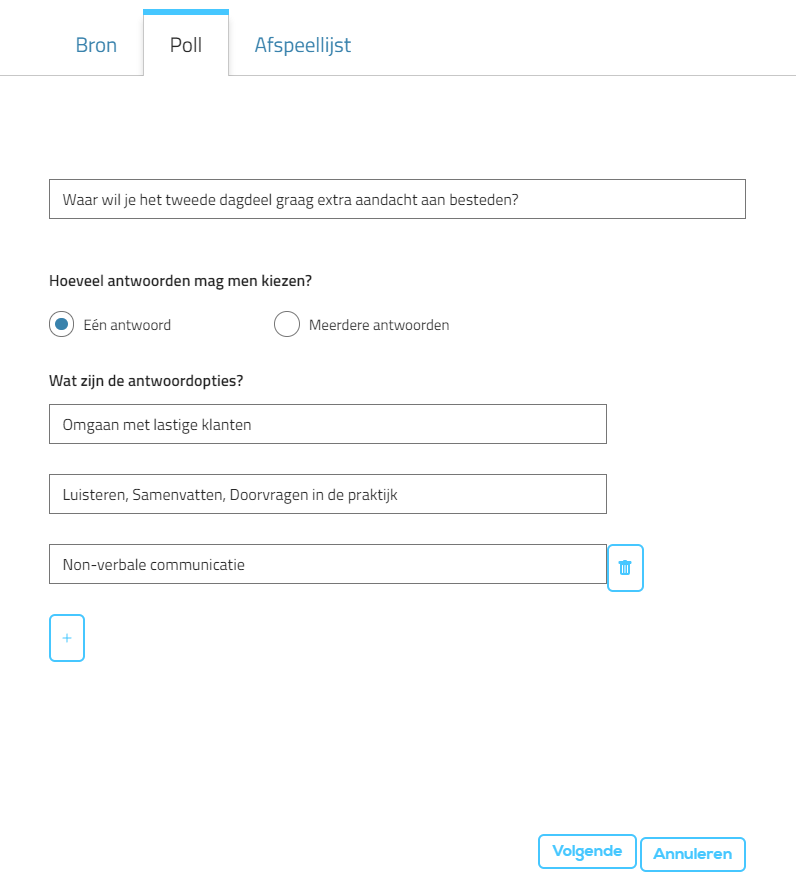
Afbeelding 6: Aanmaken van een poll
Het aanmaken van een afspeellijst
Bij het aanmaken van een afspeellijst, doorloop je eerst de stappen waarbij je een titel en een beschrijving opgeeft en instelt voor wie de afspeellijst beschikbaar is. Nadat je op ‘gedaan’ hebt geklikt, wordt de afspeellijst geopend. Hier kun je via het plusje een nieuwe bron maken of een bestaande bron toevoegen aan de afspeellijst via ‘selecteer een bestaande bron’.
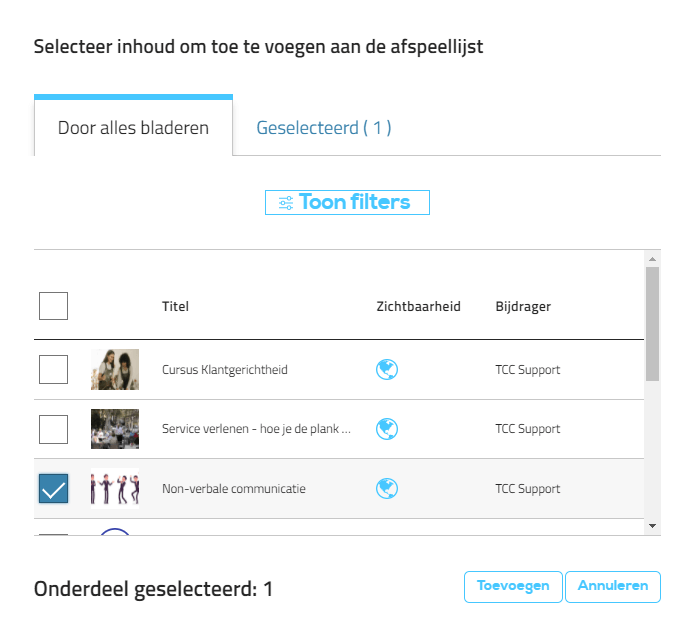
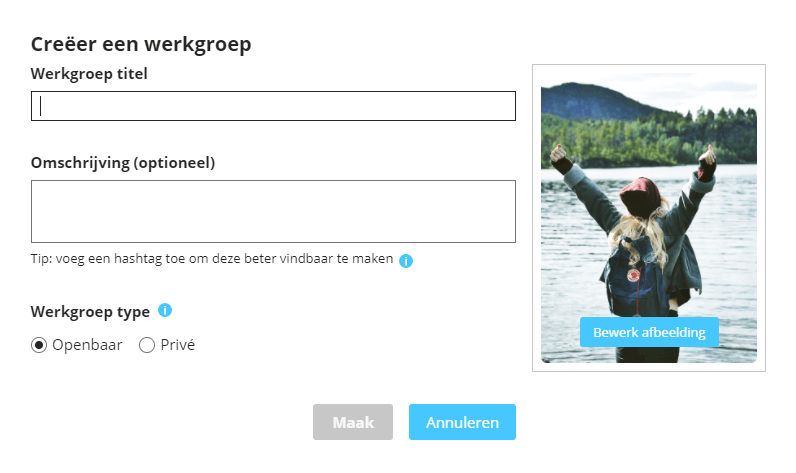
Afbeelding 7 & 8: Aanmaken van een afspeellijst
In een cursus
In Totara kun je in cursussen verschillende blokken gebruiken. Wil je de specifieke werkgroep onder de aandacht brengen in je Totara cursus? Plaats dan een link-activiteit in de cursus, of plaats een HTML blok met een verwijzing naar de werkgroep in de linker- of rechterkolom van de cursuspagina.
Na afloop van de cursus
Een van de moeilijkste elementen in het opzetten van je cursus is misschien wel het bestendigen van de transfer naar de praktijk. Het voordeel van een blended opzet met behulp van een werkgroep, is dat je de werkgroep actief kunt houden ook na afloop van de cursus. De werkgroep kan fungeren als een krachtige community waarbij de deelnemers contact met elkaar kunnen blijven houden. En jij als docent kan stimuleren dat het geleerde ‘top of mind’ blijft en wordt toegepast in de praktijk. Zet bijvoorbeeld na afloop van de cursus nog eens een reminder of opdrachtje in de discussieruimte.
Heb je nog vragen of wil je hulp bij het opzetten van blended learning in jullie leeromgeving? Neem dan contact met ons op.



